YouTube のライブ配信のアーカイブを観覧中にいつ配信されていたのかリアルな配信時間が知りたいことってありませんか?、例えば「YouTube の複数のライブ配信を同時に視聴する便利な方法」ではホロメンのライブ配信を複数の視点で見る方法をご紹介しましたが、アーカイブで同じように複数のホロメン視点で見てみようとしても、ライブ配信とは違って時間が合わないので中々に難しいですよね、しかし今回ご紹介する拡張機能をブラウザにインストールすると、アーカイブのシークバーに動画の再生時間だけではなくリアルタイムの配信時間も追加する事が出来るんです、またタブを指定して同期することでリアルな配信時間で再生位置を同期することも出来るんですよね、凄く便利ですのでライブ配信のアーカイブを複数視点で見たい場合やリアルな配信時間が知りたい方は是非試してみてください、ちなみに今回ご紹介する拡張機能を使用することが出来るのは Chromium 系のブラウザですね、ですので Chrome や Edge などのブラウザで利用する事が出来ます。
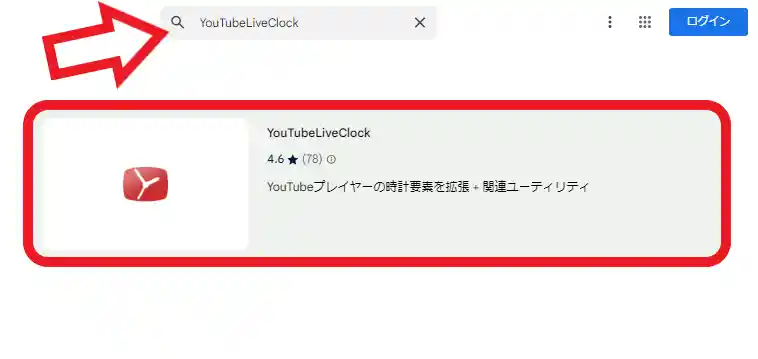
では YouTube のライブ配信のアーカイブにリアルな配信時間を表示してみたいと思います、まずは拡張機能のインストールですね、ブラウザで「Chrome ウェブストア」を開いて「YouTubeLiveClock」と上部のボックスに入力して検索します、もし似たような拡張機能がいくつか検索結果に出てきた場合は上の画像を参考にしてください、あとは検索結果から「YouTubeLiveClock」の項目をクリックしてページを開きインストールを行いましょう。
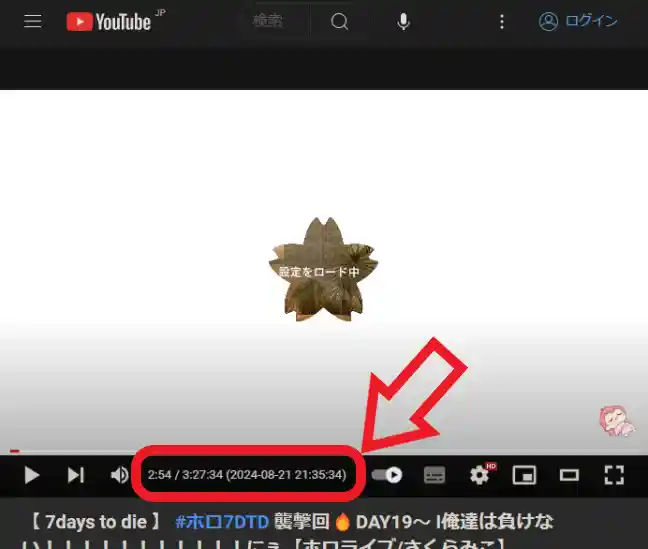
「YouTubeLiveClock」をインストールする事が出来たら、試しに YouTube を開いてライブ配信のアーカイブを確認してみてください、シークバーの時間の箇所を御覧いただくと上の画像の赤枠の箇所のようにリアルな配信時間が追加されているはずです、後半の()の中の時間がリアルにライブ配信が放送されていた時間ですね。
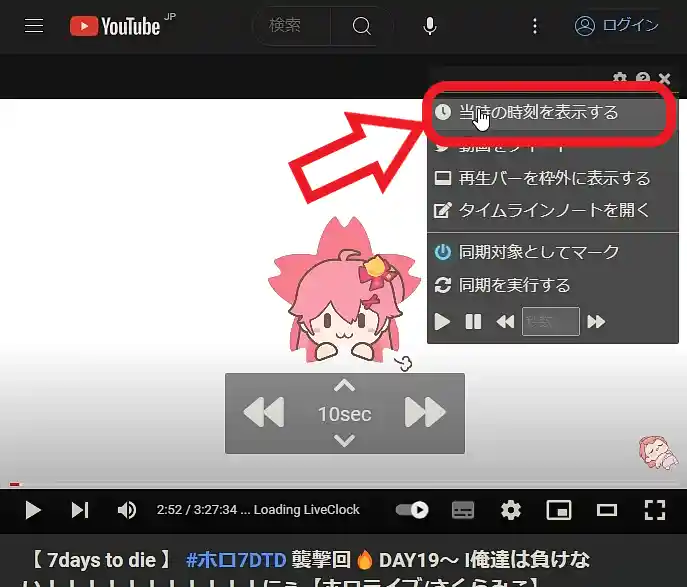
もし表示されない場合はマウスのカーソルを動画に合わせましょう、すると上の画像のようにメニューが表示されますので、こちらから「当時の時刻を表示する」をクリックしてください、これでリアルな配信時間が表示されるはずです。
タブを指定してリアルタイムの配信時間で同期する
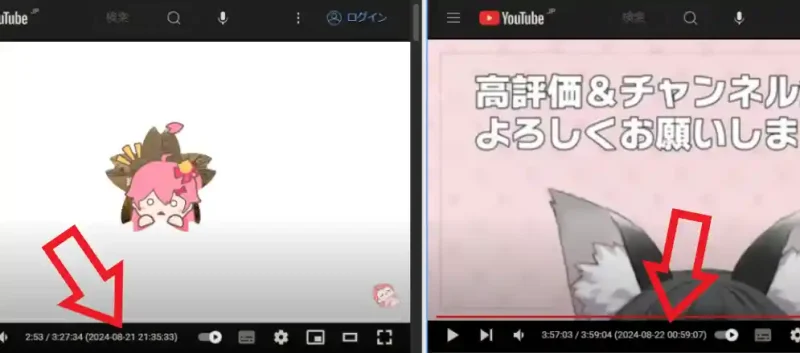
次は2つのタブでライブ配信のアーカイブを開き、アーカイブの再生箇所をリアルな配信時間で同期してみたいと思います、今回は例としてホロライブのみおさんとみこさんの「ホロ7DTD」のアーカイブを、同じライブ配信のリアル時間で同期してみましょう、まずは2つのタブでそれぞれのアーカイブを開きます。
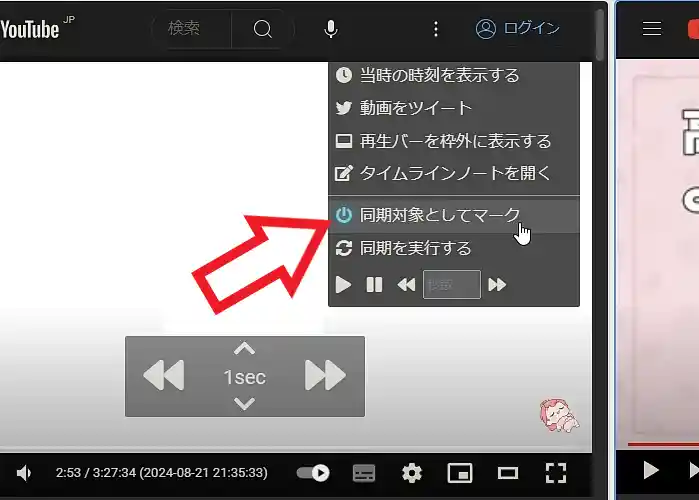
次にマウスのカーソルを動画に合わせて「YouTubeLiveClock」のメニューを表示して、メニューから「同期対象としてマーク」を同期したいすべてのタブでクリックしてください、今回は2つのアーカイブを同期するのでそれぞれのアーカイブを開いている2つのタブで「同期対象としてマーク」をクリックする訳ですね。
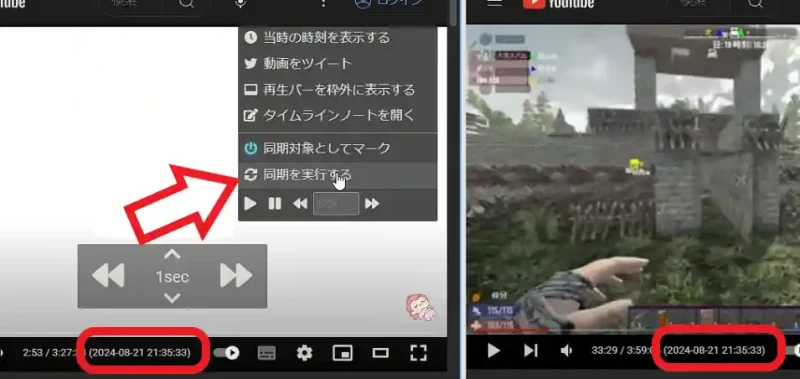
あとは同期の元にしたいリアルな配信時間に合わせたアーカイブに、先ほどと同じようにマウスのカーソルを合わせてメニューを表示して、メニューから「同期を実行する」をクリックしましょう、これで先ほど「同期対象としてマーク」を行なったタブのアーカイブが、同じリアルタイムの配信時間で同期されているはずです。

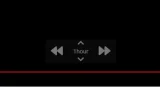
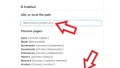
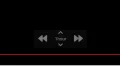
コメント